电脑显示颜色设置 win10电脑屏幕色温调节
更新时间:2024-04-23 15:08:27作者:yang
在使用Win10电脑时,我们经常需要调节屏幕的色温来适应不同的环境和需求,通过电脑显示颜色设置,我们可以轻松地调整屏幕的色温,使其更加舒适和符合个人偏好。无论是在亮光下阅读文档,还是在昏暗的环境下观看影视作品,调节屏幕色温都能带来更好的视觉体验。掌握屏幕色温调节的方法对于提升工作和娱乐效果都是非常重要的。
步骤如下:
1.在开始菜单上单击右键选择控制面板并打开(有些系统选择的是设置)。
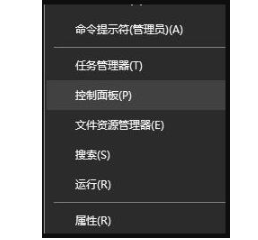
2.在打开的控制面板中找到颜色管理的选项并点击。
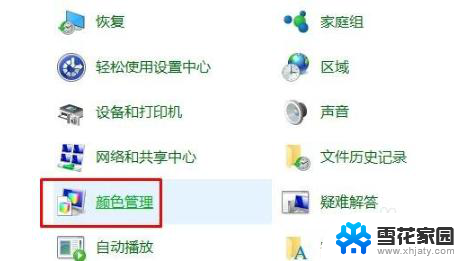
3.在弹出的界面中选择“高级”选项卡下的校准显示器,按提示点击下一步。
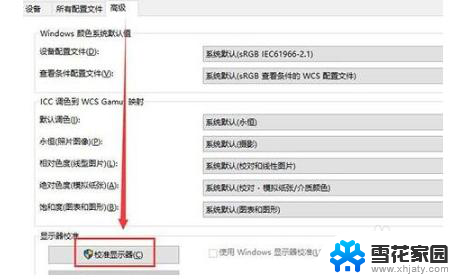
4.依次设置“伽玛”、“亮度和对比度”、“颜色平衡”、等,每一个版块都按照提示的要求去设置。最后点击确认完成。
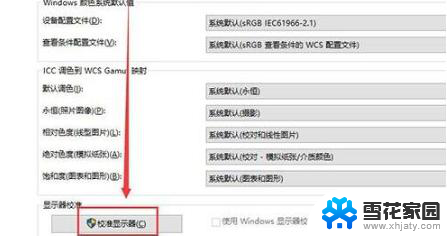
5.当完成所有设置后回到桌面就可以很明显的看到经过设置的颜色比之前要舒服很多。

以上就是电脑显示颜色设置的所有内容,如果您遇到这种情况,您可以按照以上方法进行解决,希望对您有所帮助。
电脑显示颜色设置 win10电脑屏幕色温调节相关教程
-
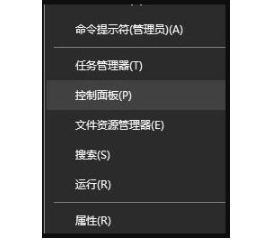 显示器怎么调颜色 win10电脑屏幕颜色调节方法
显示器怎么调颜色 win10电脑屏幕颜色调节方法2025-03-20
-
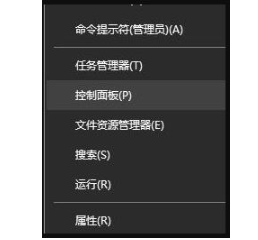 电脑屏幕的颜色怎么调 win10电脑屏幕颜色调节方法
电脑屏幕的颜色怎么调 win10电脑屏幕颜色调节方法2024-02-19
-
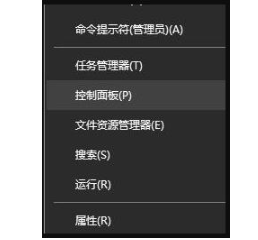 电脑系统颜色设置 win10电脑屏幕颜色调节快捷键
电脑系统颜色设置 win10电脑屏幕颜色调节快捷键2024-08-23
-
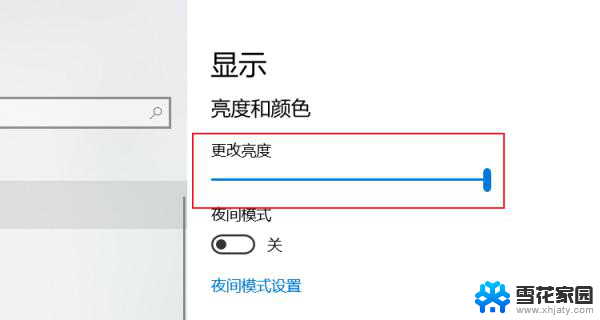 win10怎么调电脑屏幕颜色 笔记本屏幕颜色调节技巧
win10怎么调电脑屏幕颜色 笔记本屏幕颜色调节技巧2024-10-23
- 笔记本电脑屏幕发白怎么调整 win10电脑屏幕色温调节教程
- 电脑调颜色在哪里调 win10电脑屏幕对比度调节
- win10电脑开机后显示颜色异常 笔记本电脑屏幕显示颜色不准确怎么调整
- 电脑屏幕偏暗如何调节 Win10电脑屏幕色彩调节方法
- 电脑屏幕有点黑怎么调 win10电脑屏幕色彩调节技巧
- 电脑鼠标怎么换颜色 如何在Win10中调整鼠标光标颜色
- 电脑窗口颜色怎么恢复默认 Win10系统默认颜色设置恢复教程
- win10系统能用f12一键还原吗 戴尔按f12恢复系统操作步骤
- 怎么打开电脑文件管理器 Win10资源管理器打开方式
- win10ghost后无法启动 Ghost Win10系统无法引导黑屏怎么解决
- 联想win10还原系统怎么操作系统 联想一键恢复功能使用方法
- win10打印机usb printer 驱动程序无法使用 电脑连接打印机USB无法识别怎么办
win10系统教程推荐
- 1 电脑窗口颜色怎么恢复默认 Win10系统默认颜色设置恢复教程
- 2 win10ghost后无法启动 Ghost Win10系统无法引导黑屏怎么解决
- 3 win10打印机usb printer 驱动程序无法使用 电脑连接打印机USB无法识别怎么办
- 4 w10自带的杀毒软件如何关闭 Windows10系统如何关闭自带杀毒软件
- 5 怎样查看wifi的ip地址 Win10连接wifi后如何查看IP地址
- 6 win10系统经常出现蓝屏 win10蓝屏死机怎么办
- 7 windows 网络修复 win10网络问题排查与修复指南
- 8 电脑怎么弹出桌面 Win10快速显示桌面的快捷键是什么
- 9 win10 删除更新文件 win10更新文件删除方法
- 10 怎么修改电脑图标大小设置 Win10桌面图标大小改变方式